win7网络连接出现红色叉不能上网的解决方法
来源:网络收集 点击: 时间:2024-04-17【导读】:
win7网络连接出现红叉不能上网可能有如下三个原因:一是网线没连接好;二是路由器的问题;三是网络设置有问题。下面就这三种情况讲下解决方法:工具/原料more电脑Windows 操作系统方法/步骤1/7分步阅读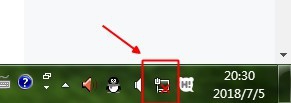 4/7
4/7 5/7
5/7 6/7
6/7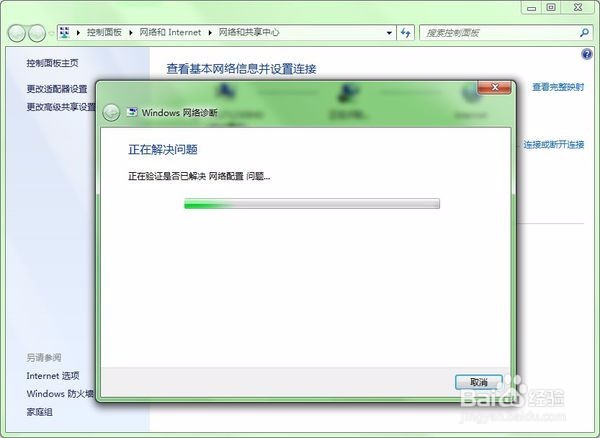 7/7
7/7 注意事项
注意事项
原因一:网线没连接好;
解决方法:检查主机后面的的网线是否与主机正常连接。最好的办法就是把网线拨下来再重新插上。
2/7原因二:路由器的问题;
解决方法:检查路由器的电源是否接通。最好把路由器关一下,隔5分钟再打开试试;
3/7原因三:网络设置有问题;
解决方法:
第一步:右击网络连接图标。如下图:
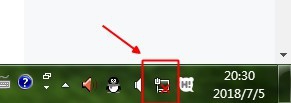 4/7
4/7第二步:在出来的右键菜单中选择“打开网络和共享中心“,如下图:
 5/7
5/7第三步:此时打开网络和共享中心对话框,在查看基本网络信息并设置连接中我们可以看到有一个红色的叉,单击此叉。如下图:
 6/7
6/7第四步:系统会出现windows网络诊断进度窗口,表示系统正在对网络设置进行自己修复,此时我们等待它自动修复完成。如下图:
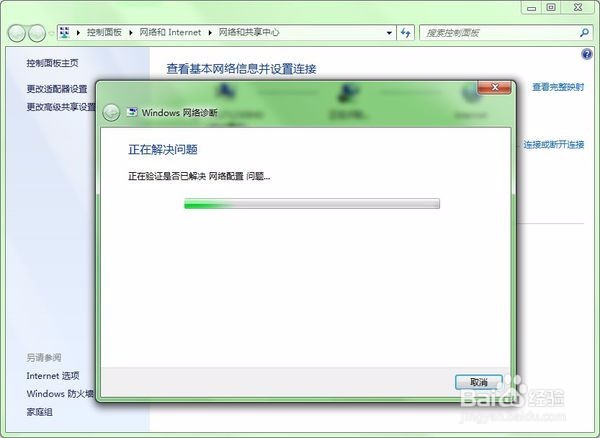 7/7
7/7第五步:几分钟过后修复完毕,出现修复结果对话框,提示“已修复”。点击关闭,网络恢复正常,现在可以正常上网了。如下图:
 注意事项
注意事项1、电脑无法连接网络时我们首先检查网线是否正常连接,或路由器等网络连接设置是否正常工作。
2、在排除了硬件问题后,再从软件修复故障。
网络连接无法上网网络红叉无法连接网络电脑无法上网版权声明:
1、本文系转载,版权归原作者所有,旨在传递信息,不代表看本站的观点和立场。
2、本站仅提供信息发布平台,不承担相关法律责任。
3、若侵犯您的版权或隐私,请联系本站管理员删除。
4、文章链接:http://www.1haoku.cn/art_532212.html
上一篇:艾滋病到底是怎样传播的
下一篇:携程旅行怎么关闭活动消息提醒
 订阅
订阅